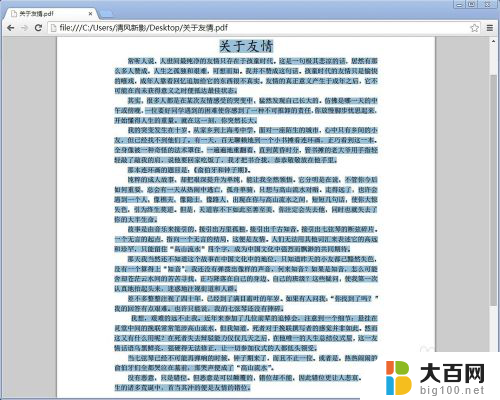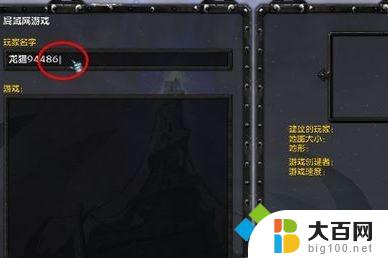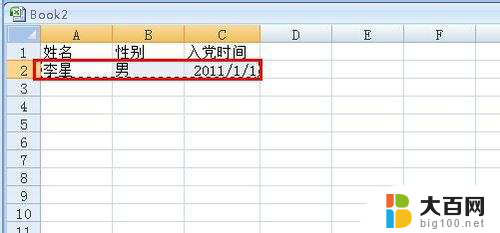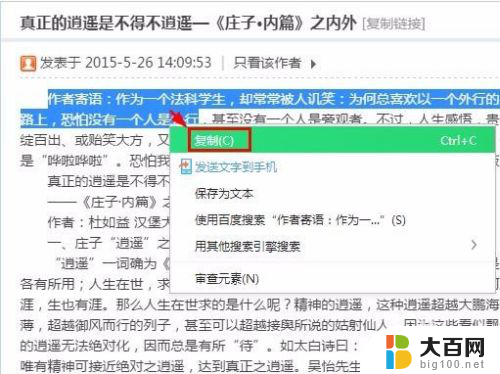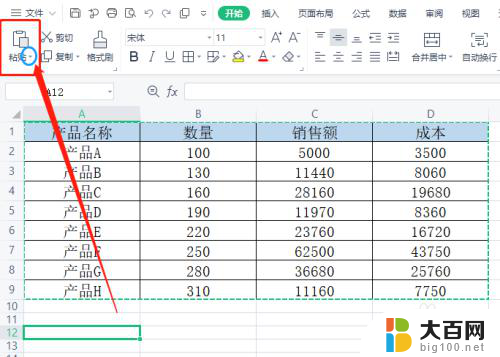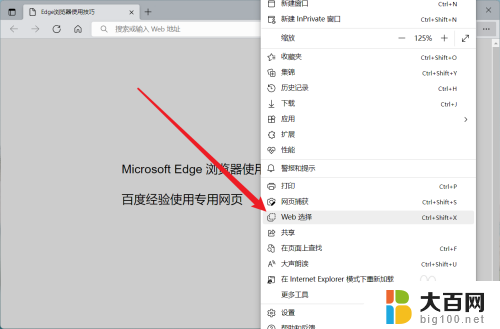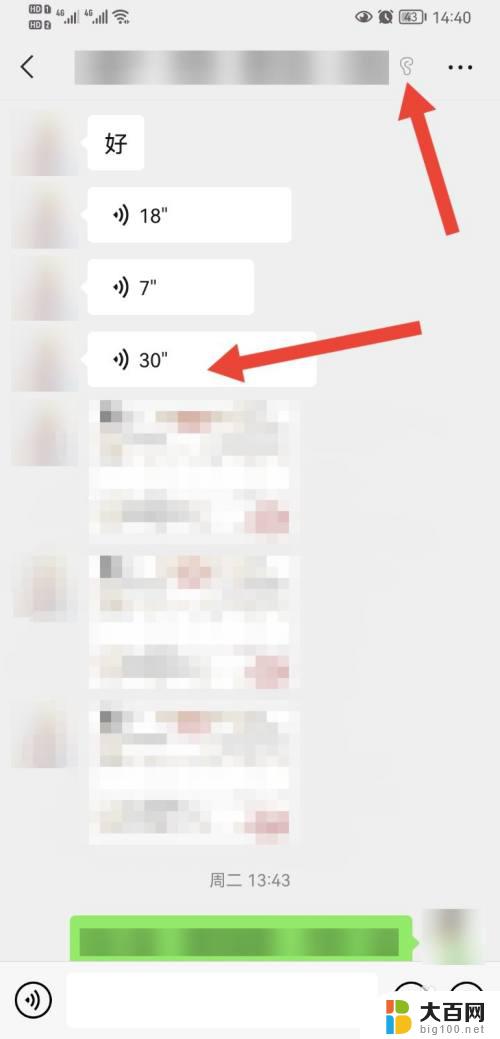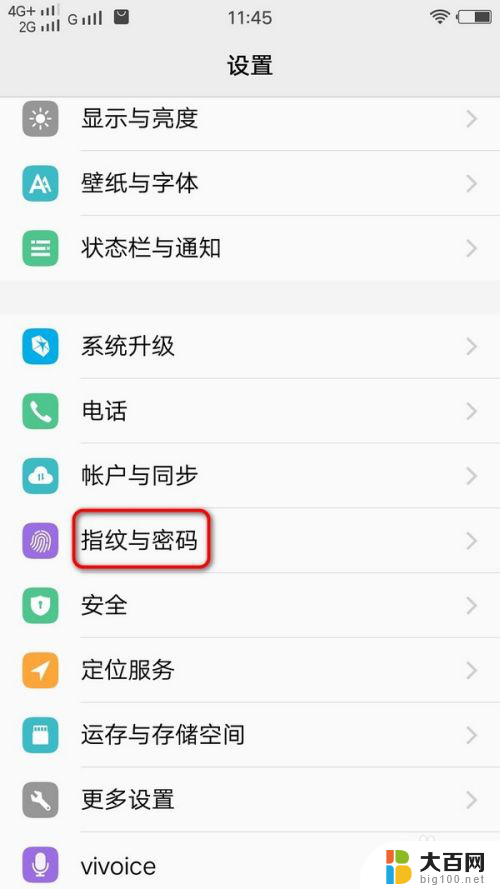复制的文档有底纹怎么去掉 复制粘贴文字有底纹怎么取消
更新时间:2023-10-30 10:36:08作者:big100
复制的文档有底纹怎么去掉,在日常的文档编辑过程中,我们常常会遇到复制文档时出现底纹的问题,这可能会给我们带来一些不便,因此我们需要学会如何去掉底纹。当我们复制粘贴文字时,底纹的出现可能是由于文档的格式设置所引起的。为了取消这种底纹,我们可以采取一些简单的方法。通过调整文档的格式或者使用特定的编辑工具,我们可以轻松地去掉这些底纹,使文档更加整洁和易读。
具体方法:
1.从网页中复制的文档粘贴到word中,文字区域有背景颜色(底纹)。
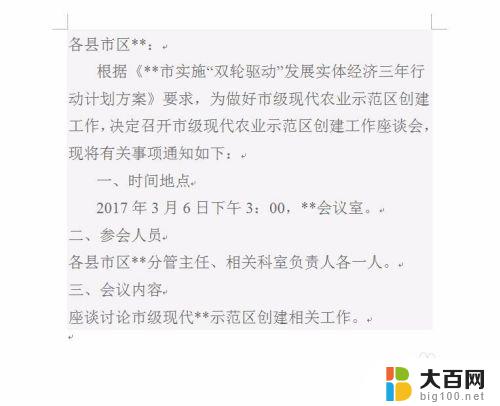
2.进入“页面布局”

3.选中 底色有阴影的文字,点击 “页面边框” 选项
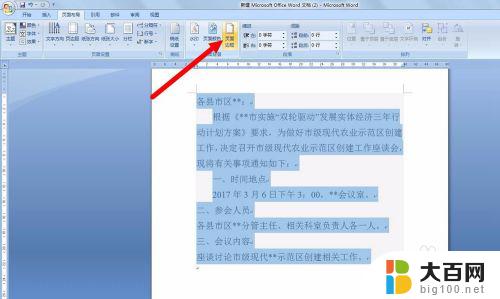
4.进入如下界面,选中“边框与底纹”选项卡中的“底纹”选项卡
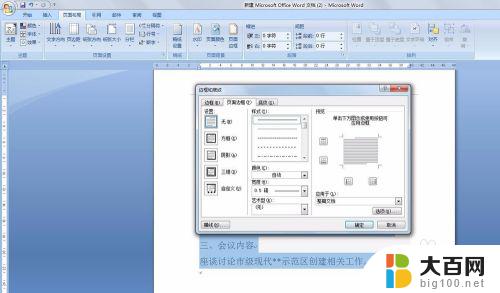
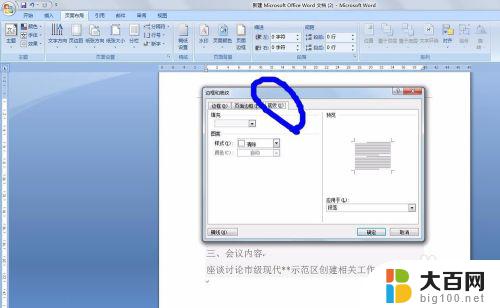
5.进入填充项目,1.点击填充后面的下拉 三角 符号;2.选择 “无颜色”选项
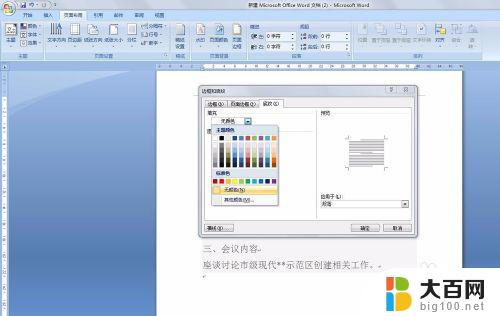
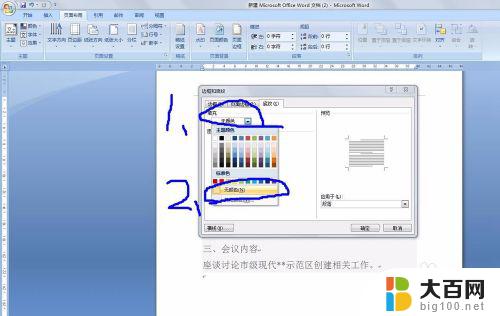
6.得到如下 去掉底色的 效果。完毕
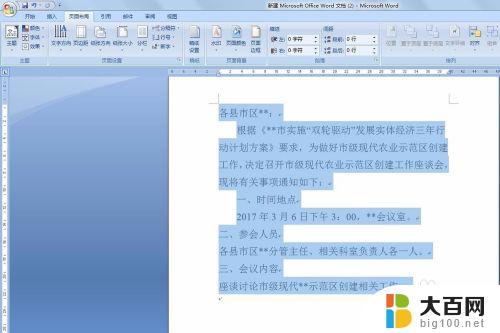
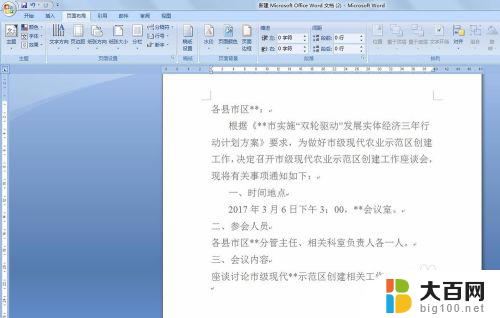
以上就是复制的文档有底纹怎么去掉的全部内容,需要的用户可以根据以上步骤进行操作,希望对大家有所帮助。